
Co je třeba vědět
- Přechod do Prezentací Google: Otevřete Diapozitivy. Jít do Výběr souborů(ikona složky)> Otevřít soubor > nahrát > Přetáhněte soubor do Přetáhněte sem soubor.
- Nahrání na Disk Google: Otevřete Řídit. Jít do Nový > Nahrání souboru > vyberte soubor> Otevřít pomocí Prezentací Google.
- Otevření pomocí Prezentací Google: Otevřete Diapozitivy. zmáčkni Ve vlastnictví… rozevírací seznam vyberte třídu. Vyberte soubor a Upravit jako Prezentace Google.
Tento článek vysvětluje, jak otevřít a upravit soubor PowerPoint v Prezentacích Google, a to buď otevřením přímo v Prezentacích, nebo importem přes Disk a úpravou v Prezentacích.
Přetáhněte soubor Powerpoint do Prezentací Google
Tuto metodu použijte, pokud je váš soubor Powerpoint umístěn na místní jednotce.
-
Otevřete Dokumenty Google.
-
Li Diapozitivy není již vybrána, vyberte v levém horním rohu aplikace ikonu Jídelní lístek ikona (tři pruhy).
-
Z nabídky vyberte Diapozitivy.
-
V pravém horním rohu Nedávné prezentace v části vyberte možnost výběr souborů ikona (složka souboru).
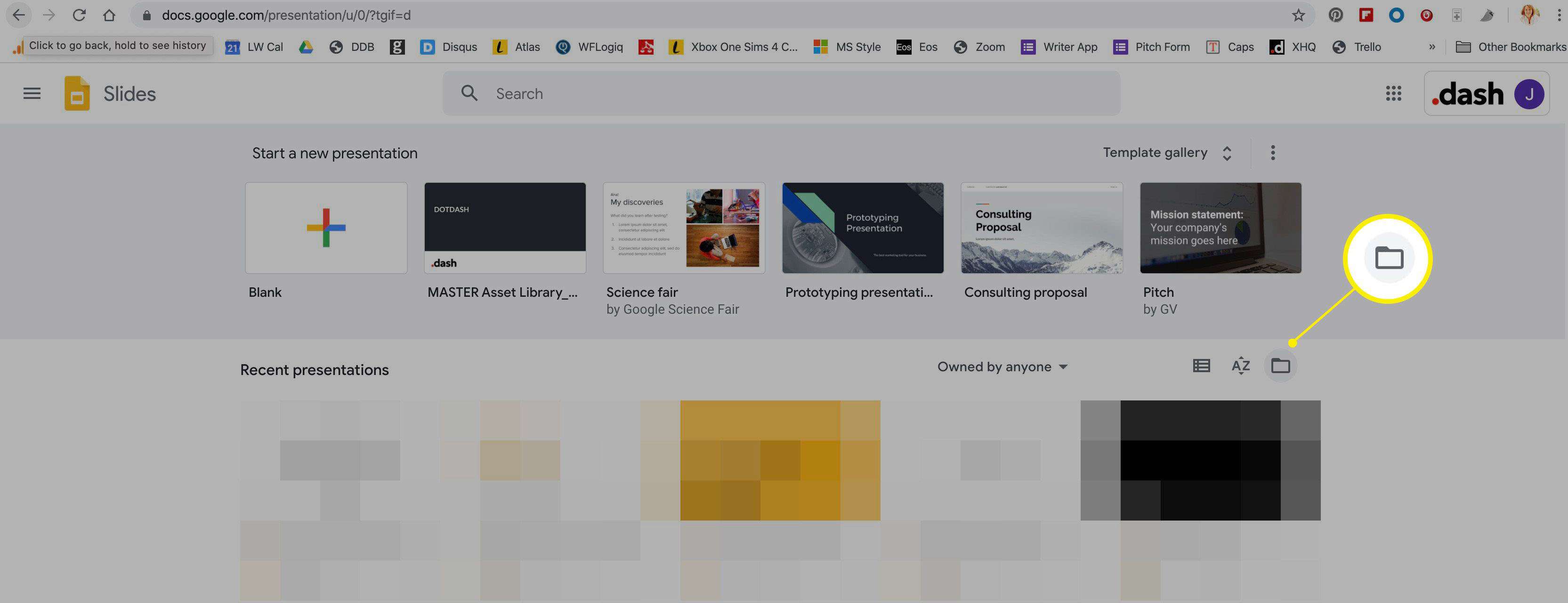
-
V Otevřít soubor obrazovce vyberte nahrát.
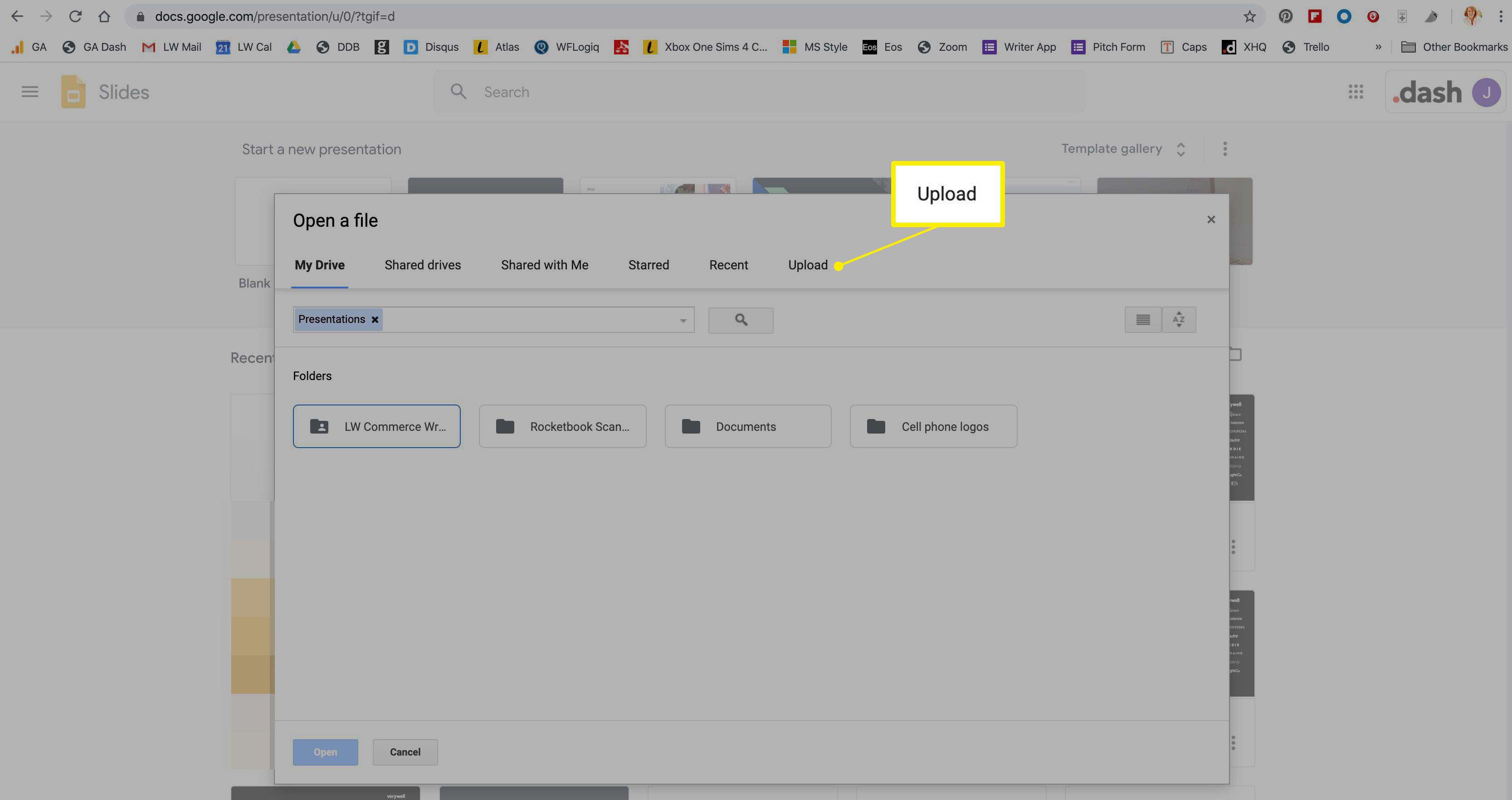
-
Otevřete složku, kde je uložen váš soubor Powerpoint. Přetáhněte soubor aplikace Powerpoint do složky Přetáhněte sem soubor sekce. Alternativně můžete pomocí modrého tlačítka pro výběr souborů vyhledat místní dokument prostřednictvím správce souborů operačního systému.
-
Soubor se načte a poté bude k dispozici pro otevírání nebo úpravy jako jakýkoli jiný dokument Prezentace. Při převodu souboru PowerPoint na Prezentace Google se může změnit formátování.
Nahrajte soubor Powerpoint na Disk Google
Tato metoda bude fungovat i pro soubory umístěné na místní jednotce.
-
Otevřete Disk Google.
-
V levém horním rohu vyberte Nový > Nahrání souboru.
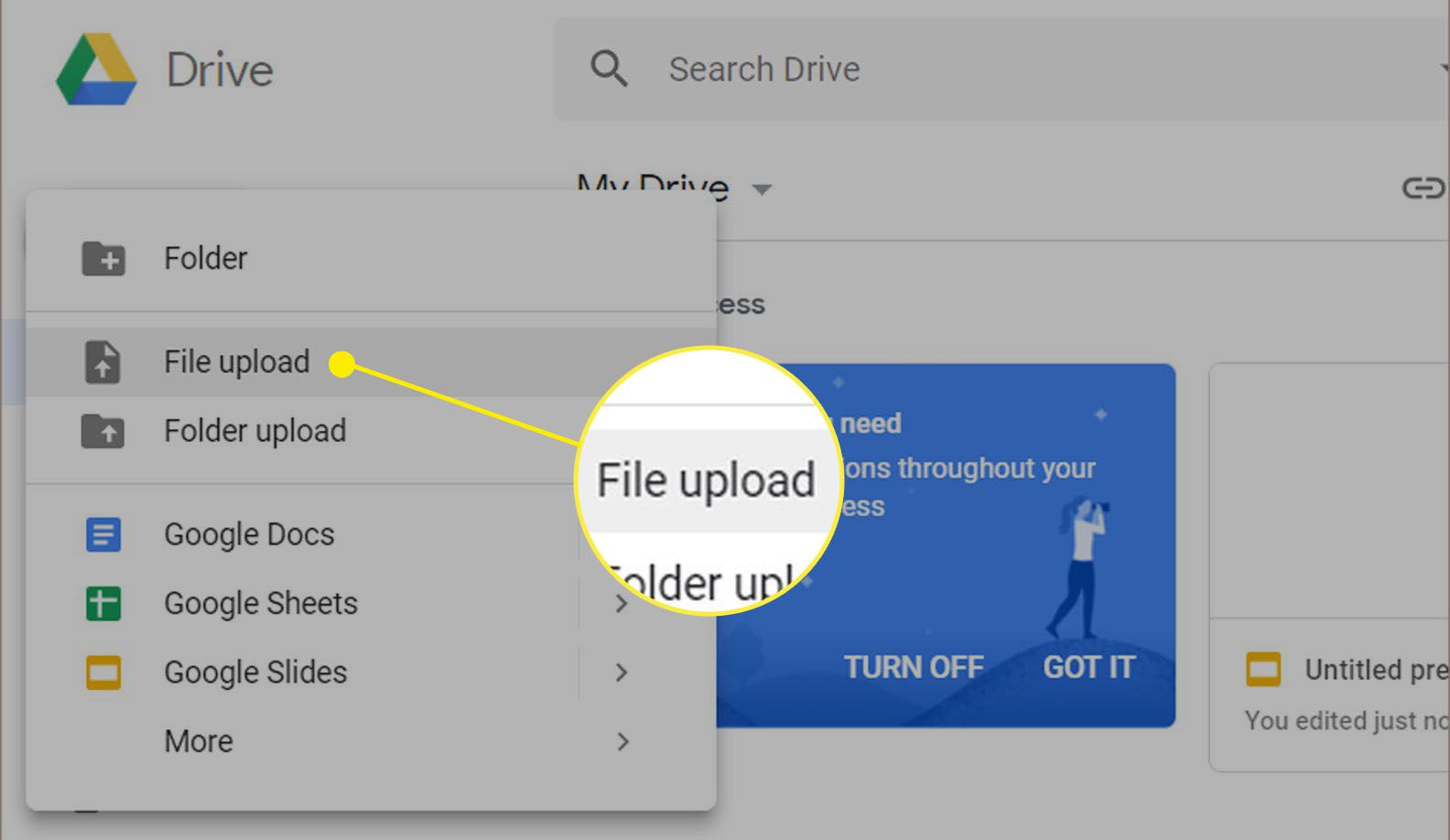
-
Přejděte na soubor, který chcete nahrát, a vyberte jej.
-
Uvidíte zprávu o nahrávání a poté se soubor zobrazí v seznamu souborů na Disku Google. Vyberte soubor.
-
V horní části obrazovky vyberte z nabídky Otevřít s Prezentace Google.
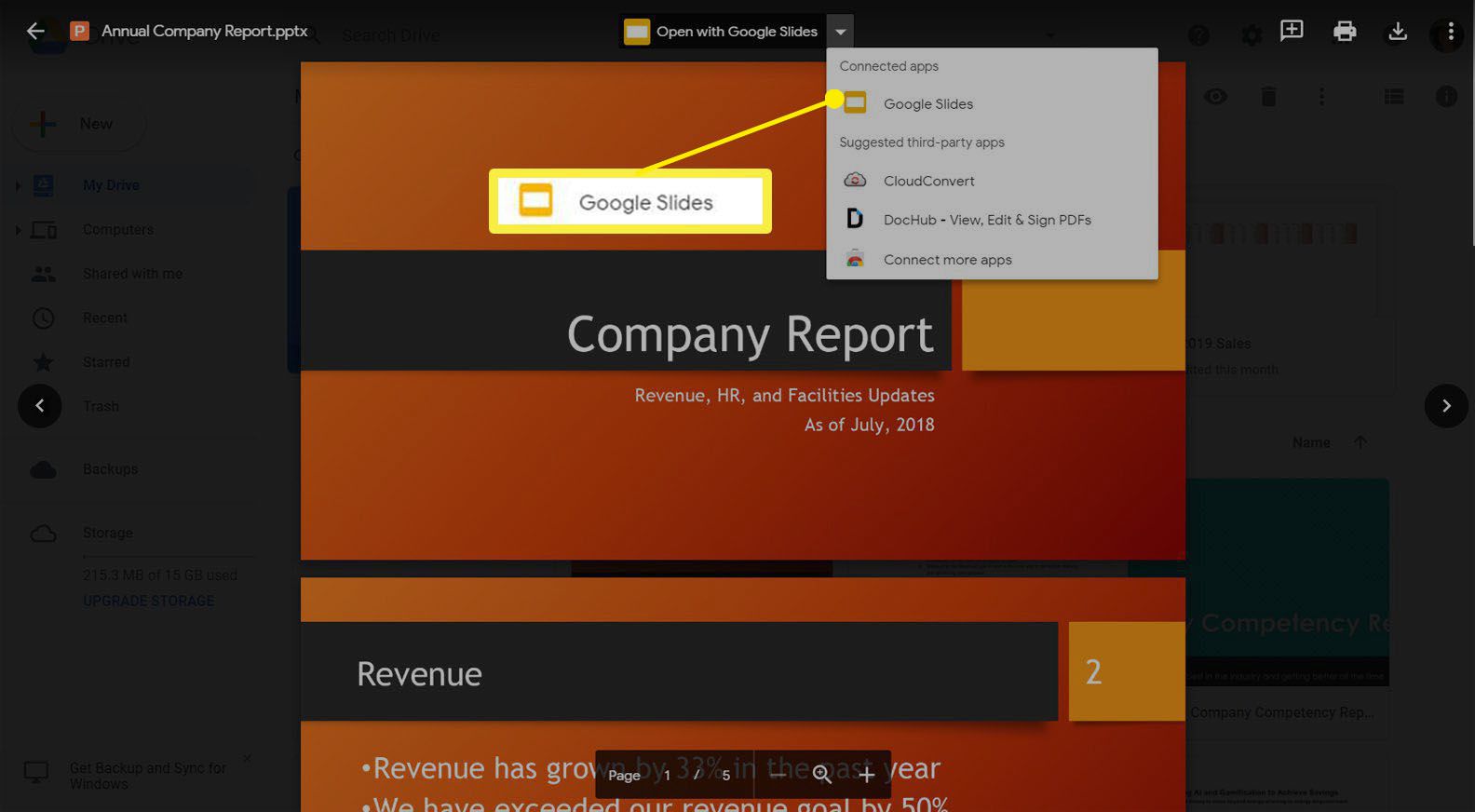
-
Převedená prezentace se zobrazí v editačním prostředí Prezentací Google a můžete s ní pracovat jako obvykle.
Otevřete soubor aplikace PowerPoint z Prezentací Google
Tuto metodu použijte, pokud je váš soubor Powerpoint již umístěn na vašem Disku Google.
-
Otevřete Dokumenty Google.
-
Li Diapozitivy není již vybrána, vyberte v levém horním rohu aplikace ikonu Jídelní lístek ikona (tři pruhy).
-
Z nabídky vyberte Diapozitivy.
-
Směrem k horní části obrazovky vyberte ikonu šipka dolů a vyberte třídu dokumentu, kterou chcete zobrazit.
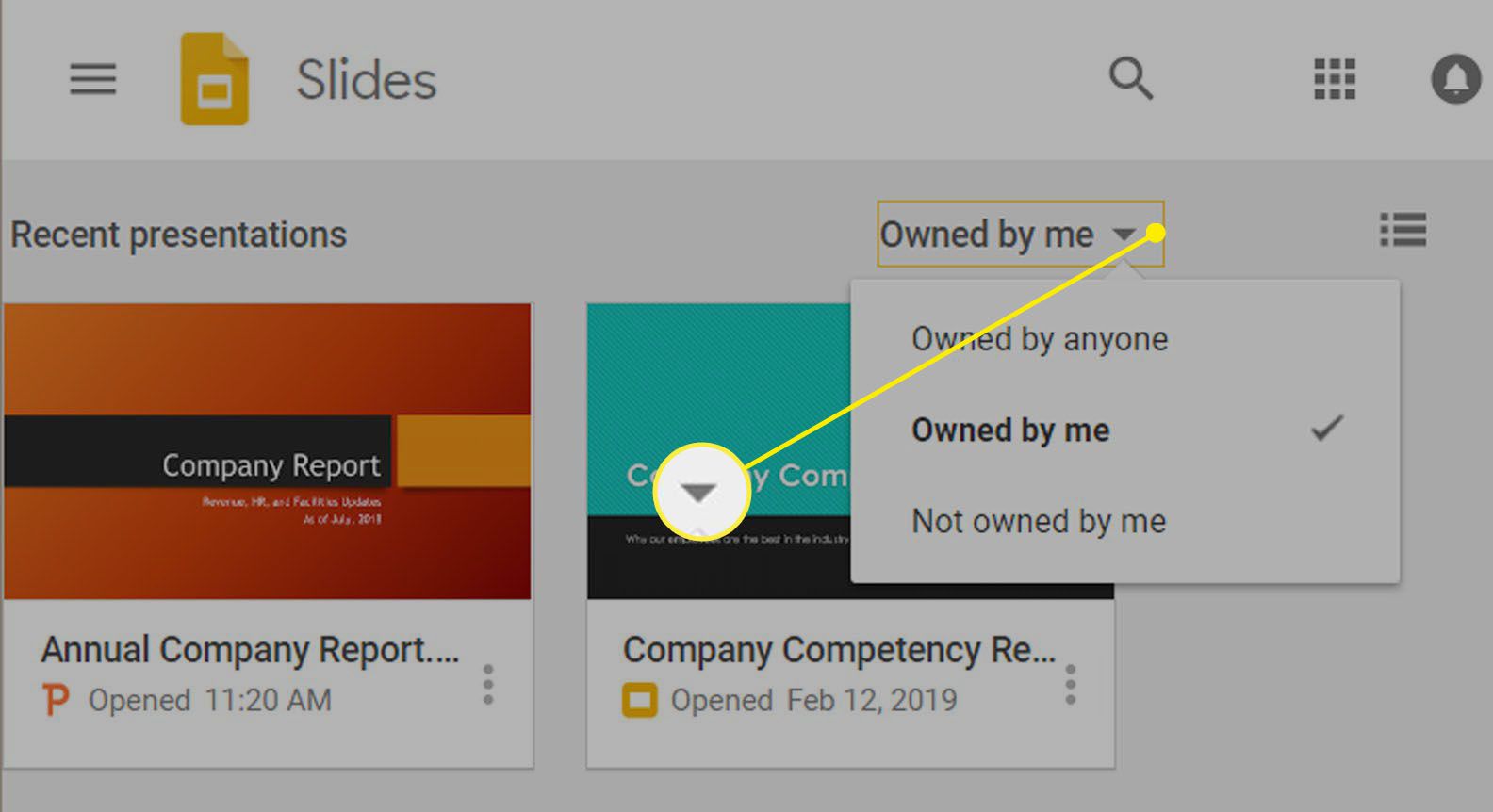
-
Vyberte soubor aplikace Powerpoint. Zobrazí se dialogové okno s dotazem, zda chcete soubor otevřít Zobrazit pouze režim, nebo Upravit jako Prezentace Google. Vybrat Upravit jako Prezentace Google.
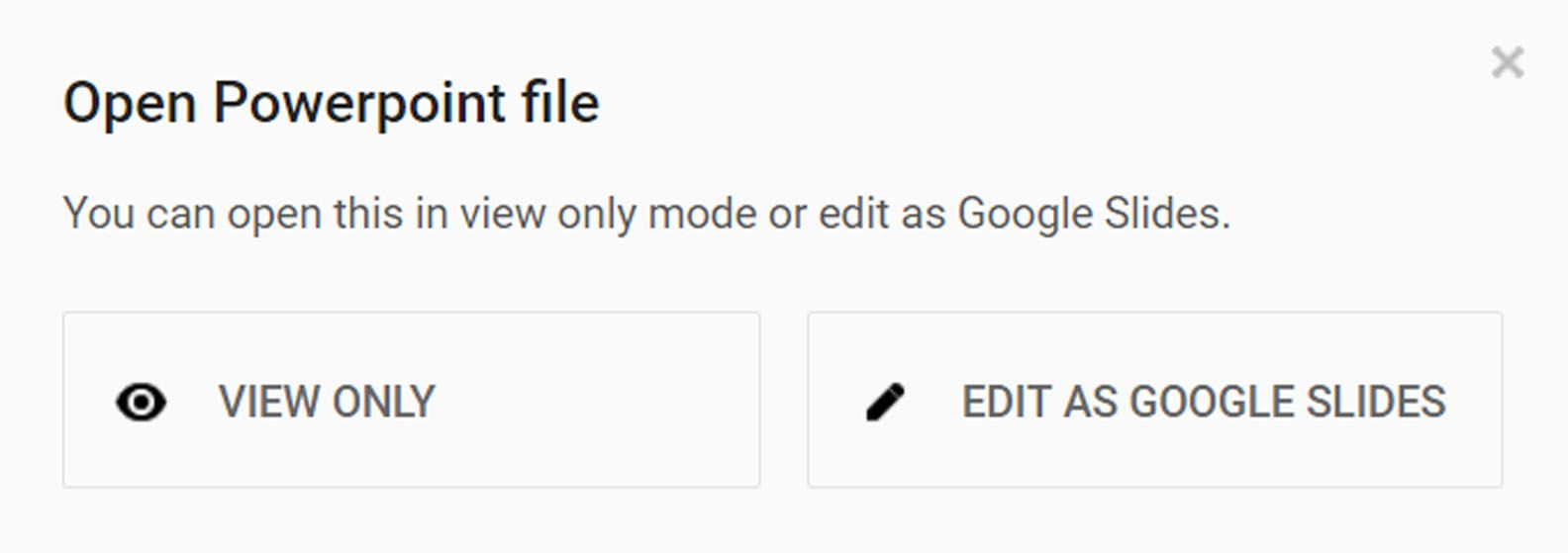
-
Nyní můžete se souborem pracovat jako obvykle.